विषयसूची:
- चरण 1: सामग्री
- चरण 2: कवर खोलें
- चरण 3: टाइपराइटर से रिबन स्पूल हटाना
- चरण 4: रिबन वाइब्रेटर से निकालने के लिए रिबन तैयार करें
- चरण 5: रिबन को हटाना
- चरण 6: ड्राइवर पिन में नए रिबन स्पूल संलग्न करना
- चरण 7: रिबन वाइब्रेटर में नया रिबन संलग्न करें
- चरण 8: फिनिशिंग टच

वीडियो: टाइपराइटर रिबन कैसे बदलें: 8 कदम (चित्रों के साथ)

2024 लेखक: John Day | [email protected]. अंतिम बार संशोधित: 2024-01-30 09:21

मैं एक टाइपराइटर का उपयोग एक वर्ष से कुछ अधिक समय से कर रहा हूं, हालांकि, मुझे अभी भी पहली बार अपने टाइपराइटर रिबन को बदलने की कठिनाई याद है। जब मैंने देखा कि इस वेबसाइट में कोई पूर्वाभ्यास नहीं है जो किसी को अपने टाइपराइटर के रिबन को बदलने में मदद करेगा, तो मैंने फैसला किया कि मैं एक बनाउंगा। अपने किसी भी प्रश्न पर टिप्पणी करने के लिए स्वतंत्र महसूस करें और मुझे मदद करने में खुशी होगी। इस प्रदर्शन के लिए इस्तेमाल किया जाने वाला टाइपराइटर ओलंपिया डीलक्स है।
चरण 1: सामग्री
ऐसी बहुत सी सामग्रियां नहीं हैं जिनकी आपको वास्तव में अपना रिबन बदलने की आवश्यकता है। वास्तव में, आपको वास्तव में एक टाइपराइटर और एक नया रिबन चाहिए। मुझे इस लिंक से अमेज़न पर अपना रिबन प्रतिस्थापन मिला:
www.amazon.com/Universal-Typewriter-Ribbon…
कुछ चीजें जो मददगार हो सकती हैं, लेकिन उनकी जरूरत नहीं है, वे हैं लेटेक्स दस्ताने और एक सिलाई पिन। रिबन आखिरकार स्याही से संतृप्त होता है और इसलिए आपके हाथों पर आसानी से लग सकता है। लेटेक्स दस्ताने की एक जोड़ी आपके हाथों को स्याही से साफ रखेगी। पिन का उपयोग रिबन को वापस रिबन वाइब्रेटर में डालने के लिए किया जा सकता है।
चरण 2: कवर खोलें




उस क्षेत्र तक पहुंचने में सक्षम होने के लिए जहां टाइपराइटर रिबन है, आपको इसे सुरक्षित रखने वाले हिंग वाले कवर को खोलने की आवश्यकता है। सभी टाइपराइटरों में यह कवर नहीं होता है और इसलिए आप इस चरण को छोड़ सकते हैं। कवर को उठाने के लिए, ऊपर दिखाए अनुसार इसे अंदर से पकड़ें और मजबूती से ऊपर की ओर खींचें। सुनिश्चित करें कि आपके द्वारा कवर को खोलने का प्रयास करने से पहले कैरिज रिलीज लीवर खराब हो गया है क्योंकि ऐसा करने से आपके टाइपराइटर को नुकसान हो सकता है। यदि आप सुनिश्चित नहीं हैं कि इसे कैसे ठीक किया जाए, तो अंतिम छवि की जाँच करें क्योंकि इसमें आपकी मदद करने के लिए एक संक्षिप्त विवरण है।
चरण 3: टाइपराइटर से रिबन स्पूल हटाना



अब जब कवर खुला है और आप रिबन को पूरी तरह से एक्सेस कर सकते हैं तो हम इसे अलग करना शुरू कर सकते हैं। पहली चीज जो आप करने जा रहे हैं वह है कि रिबन पर टिकी हुई क्लिप को रास्ते से हटा दें क्योंकि यह स्पूल को उठने से रोकता है। वहां से आप स्पूल को तब तक ऊपर खींचेंगे जब तक कि वह उस ड्राइवर पिन से बाहर न आ जाए जिससे वह जुड़ा हुआ है। समाप्त होने पर, आप स्पूल को टाइपबार के ऊपर रख सकते हैं जैसा मैंने किया था। इस चरण को दूसरे स्पूल के साथ दोहराएं।
चरण 4: रिबन वाइब्रेटर से निकालने के लिए रिबन तैयार करें

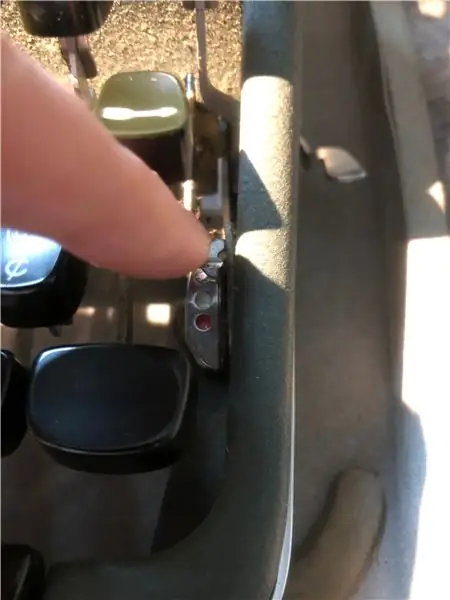
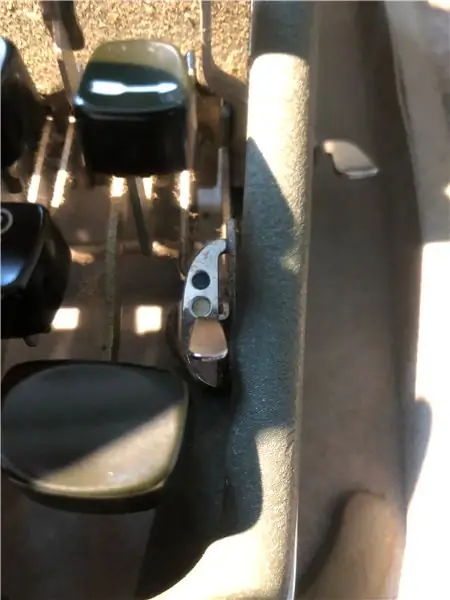
इससे पहले कि आप अपने टाइपराइटर से अपने पुराने रिबन को पूरी तरह से हटा सकें, प्रक्रिया को आसान बनाने के लिए हमें कुछ और कदम उठाने होंगे। पहली चीज जो हम करने जा रहे हैं, वह है कलर टॉगल लीवर का उपयोग करके रंग को लाल में बदलना। ऐसा करने का कारण यह है कि रिबन वाइब्रेटर लाल रंग पर सेट होने पर सामान्य से अधिक ऊपर उठेगा जिससे रिबन को निकालना आसान हो जाएगा। अगला कदम शिफ्ट लॉक की को हिट करना है जो रिबन को हटाते समय आपको काम करने के लिए और भी अधिक जगह देते हुए पूरी गाड़ी को ऊपर उठाएगा।
चरण 5: रिबन को हटाना


अब हम अंत में रिबन को हटाने के लिए तैयार हैं। ऐसा करने के लिए आपको टाइप गाइड आर्म्स के बीच से कुछ रिबन को बाहर निकालना होगा। तब आप रिबन वाइब्रेटर के दोनों किनारों के अंतराल के माध्यम से रिबन को खींचने में सक्षम होंगे। जब यह चरण पूरा हो जाता है तो रिबन टाइपराइटर से पूरी तरह से अलग हो जाएगा और उसे त्याग दिया जा सकता है। यदि आपको लगता है कि रिबन को हटाने के लिए आवश्यक क्षेत्रों में अपने हाथों को प्राप्त करना अभी भी बहुत मुश्किल है, तो आप अपनी एक टाइपराइटर कुंजी दबा सकते हैं जिससे रिबन वाइब्रेटर ऊपर कूद जाएगा। इसे अपने एक हाथ से इस विस्तारित स्थिति में पकड़ें और आपके पास काम करने के लिए लगभग एक इंच अधिक जगह होगी।
चरण 6: ड्राइवर पिन में नए रिबन स्पूल संलग्न करना


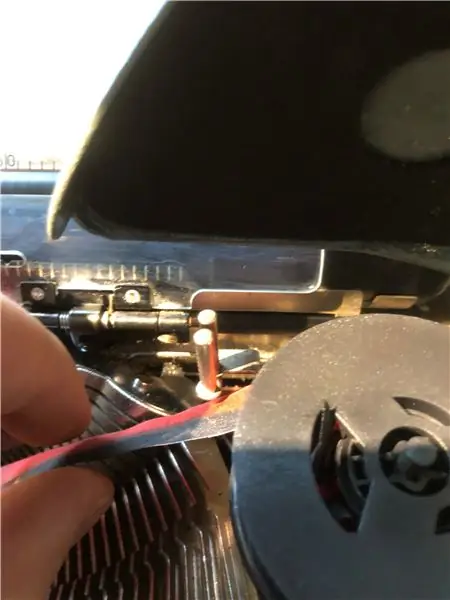
अब जब आपने पुराने टाइपराइटर रिबन को हटा दिया है, तो यह समय है कि हम नए टाइपराइटर को लगाना शुरू करें। ऐसा करने के लिए सुनिश्चित करें कि आपका रिबन लाल स्याही के ऊपर स्याही की काली रेखा के साथ पहली छवि में मेरी तरह उन्मुख है। वहां से हम अनिवार्य रूप से चरण 3 के चरणों को उल्टा करने जा रहे हैं। एक स्पूल को टाइपबार के ऊपर रखें जबकि आप दूसरे को अपने एक हाथ में पकड़ें। रिबन पर लगे क्लिप को पुश करें ताकि आप स्पूल के सेंट्रल होल को ड्राइवर पिन पर स्लाइड कर सकें। क्लिप को छोड़ दें और पुष्टि करें कि यह स्पूल के प्लास्टिक/धातु भागों से टकराए बिना रिबन पर गिरती है। फिर हम रिबन को पकड़ेंगे और इसे गाइड के बीच में रखेंगे जैसा कि ऊपर की छवियों में दिखाया गया है। इन चरणों को दूसरे स्पूल के साथ दोहराएं और जब आप इसे पूरा कर लें तो आपका टाइपराइटर अंतिम छवि की तरह दिखना चाहिए।
चरण 7: रिबन वाइब्रेटर में नया रिबन संलग्न करें
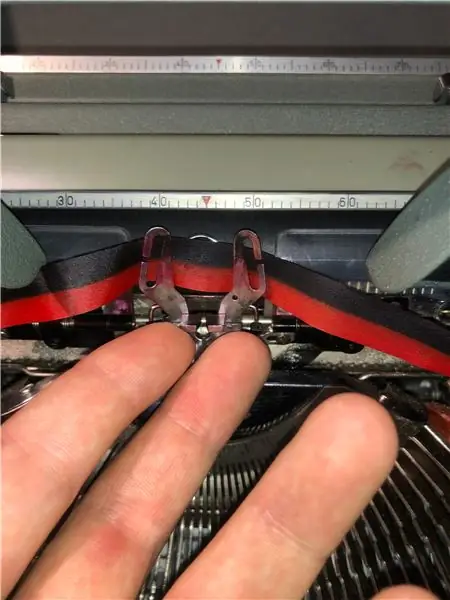
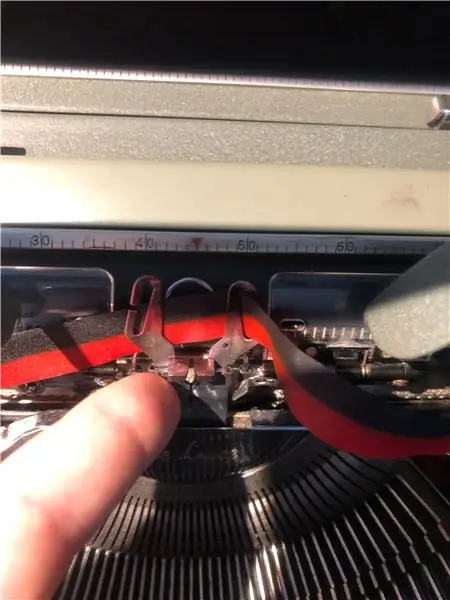

यह शायद पूरी प्रक्रिया का सबसे मुश्किल हिस्सा है, इसलिए निराश न हों अगर इसे पूरा करने के लिए आपको कुछ प्रयास करने पड़ते हैं। आप रिबन वाइब्रेटर को उसकी उच्चतम स्थिति में उठाना चाहते हैं क्योंकि पहली चीज जो आप करने जा रहे हैं, वह इसके पीछे रिबन को टक करना है। यदि आप वाइब्रेटर के पीछे रिबन लगाना भूल जाते हैं और इसे इसके सामने संलग्न करते हैं तो रिबन टाइप गाइड पर पकड़ लेगा और टाइप करते समय बंच हो जाएगा। एक बार रिबन को रिबन वाइब्रेटर के पीछे लगा दिया जाता है, तो आप इसे वाइब्रेटर के अंतराल के माध्यम से उसी तरह खींचना चाहते हैं जैसे हमने इसे कैसे हटाया। रिबन वाइब्रेटर के दोनों किनारों पर तब तक दोहराएं जब तक कि आपका टाइपराइटर अंतिम छवि में मेरा जैसा न दिखे। अब यह सुनिश्चित करने का भी एक अच्छा समय है कि आपके स्पूल सही ढंग से खिलाए जा रहे हैं। कुछ अक्षर टाइप करें और उस दिशा का निरीक्षण करें जिससे आपका रिबन स्पूल घूमता है। एक बार जब आप यह निर्धारित कर लेते हैं कि उनमें से कौन सा फीडिंग स्पूल है और कौन सा रिसीविंग स्पूल है, तो आप रिसीविंग स्पूल को तब तक हवा दे सकते हैं जब तक कि रिबन सिखाया न जाए।
चरण 8: फिनिशिंग टच
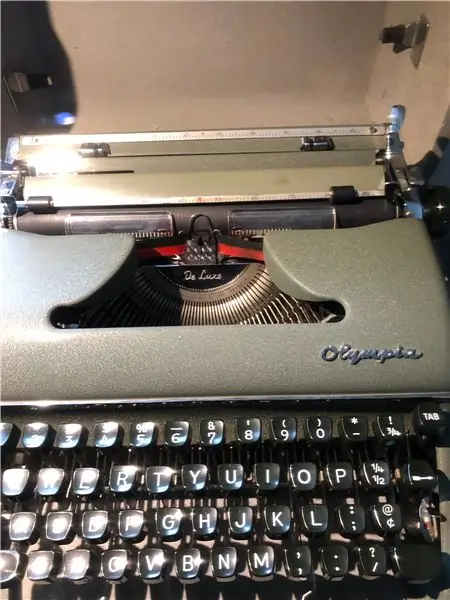


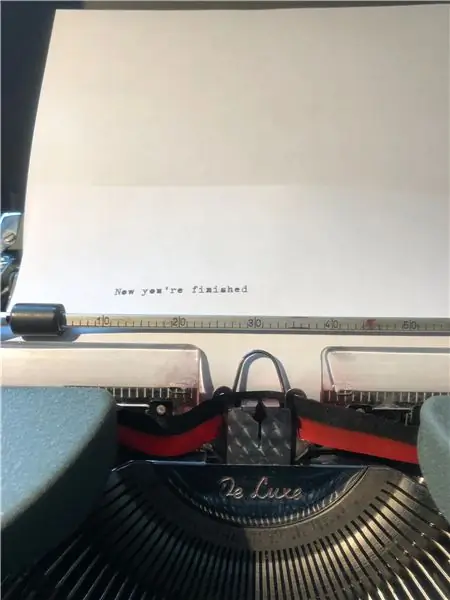
अब जबकि नया रिबन आपके टाइपराइटर से पूरी तरह से जुड़ा हो सकता है, फिर भी कुछ चीजें हैं जिनका हमें ध्यान रखने की आवश्यकता है। पहली चीज जो हमें करने की जरूरत है वह है कवर को पीछे की ओर धकेलना ताकि वह रिबन की रक्षा करे। सुनिश्चित करें कि इसे पूरी तरह से नीचे धकेला गया है अन्यथा आपका कैरिज रिलीज लीवर इसके खिलाफ रगड़ेगा। फिर सुनिश्चित करें कि आपका रंग टॉगल स्विच वापस काले रंग में सेट है और फिर शिफ्ट लॉक कुंजी को छोड़ दें। यह सुनिश्चित करने के लिए कि सब कुछ पूरी तरह से काम कर रहा है, इसके माध्यम से कागज का एक टुकड़ा चलाएं और कुछ अक्षर टाइप करें। यदि आपके पत्र बहुत मोटे या धुँधले दिखते हैं तो चिंतित न हों क्योंकि यह नए रिबन के कारण होता है और समय के साथ रिबन के सूखने के साथ कम हो जाएगा। गुड लक और मुझे उम्मीद है इससे मदद मिलेगी!
सिफारिश की:
यूएसबी टाइपराइटर रूपांतरण किट: 9 कदम (चित्रों के साथ)

यूएसबी टाइपराइटर रूपांतरण किट: पुराने स्कूल के मैनुअल टाइपराइटर पर टाइप करने के बारे में कुछ बहुत ही जादुई है। स्प्रिंग-लोडेड कीज़ के संतोषजनक स्नैप से, पॉलिश किए गए क्रोम एक्सेंट की चमक तक, मुद्रित पृष्ठ पर कुरकुरे निशान तक, टाइपराइटर एक सु के लिए बनाते हैं
एक रिबन नियंत्रक बनाएं: 11 कदम (चित्रों के साथ)

एक रिबन नियंत्रक बनाएं: रिबन नियंत्रक एक संश्लेषण को नियंत्रित करने का एक शानदार तरीका है। उनमें एक स्पर्श-संवेदनशील पट्टी होती है जो आपको लगातार पिच को नियंत्रित करने देती है। विद्युत प्रवाहकीय पट्टी जिसे 'वेलोस्टैट' कहा जाता है, जो वोल्टेज या प्रतिरोध के कारण होने वाले परिवर्तनों का जवाब देती है
टाइपराइटर से प्लॉटर बना: 4 कदम (चित्रों के साथ)

टाइपराइटर टर्न्ड प्लॉटर: खराब लिखित निर्देश के लिए क्षमा याचना। मेरे पास इन दिनों ज्यादा समय नहीं है और जब मैं इस परियोजना पर काम कर रहा था तो एक लिखने के बारे में नहीं सोच रहा था। कुछ महीने पहले मैंने अपनी बेटियों के लिए एक सीडी-रोम प्लॉटर बनाया था। देखें संलग्न कुछ तस्वीरें (
ज़ेबरा एस सीरीज़ प्रिंटर: रिबन दुःस्वप्न अब और नहीं: 8 कदम (चित्रों के साथ)

ज़ेबरा एस सीरीज़ प्रिंटर: रिबन दुःस्वप्न अब और नहीं: हर कोई लेजर और इंकजेट प्रिंटर जानता है क्योंकि वे हर कार्यालय, सोहो और दुनिया भर के घरों में सर्वव्यापी हैं। उनके पास कुछ दूर के चचेरे भाई हैं जिन्हें बारकोड प्रिंटर या लेबल प्रिंटर के रूप में जाना जाता है और वे मूल रूप से एल के रोल (या स्टैक) का उपयोग करने में विशेषज्ञ हैं
लचीला एलईडी टेक्सटाइल रिबन सरणी: 6 कदम (चित्रों के साथ)

लचीला एलईडी ईटेक्सटाइल रिबन ऐरे: ई-टेक्सटाइल और पहनने योग्य कंप्यूटर बनाने की एक और विधि: एल ई डी के लिए एक आसान सीना लचीला रिबन सरणी। अधिक ई-टेक्सटाइल कैसे-करें DIY ई-टेक्सटाइल वीडियो, ट्यूटोरियल और प्रोजेक्ट चाहते हैं? फिर ई-टेक्सटाइल लाउंज में जाएँ
